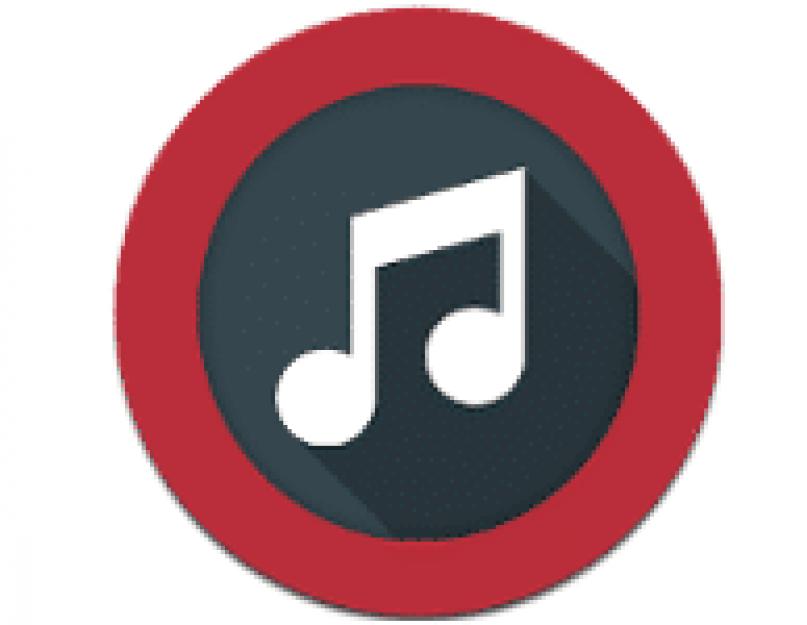Довольно многих пользователей не устраивает уже установленный рингтон на смартфоне, сразу появляется желание поменять его на любимую песню. Но владельцы обновленной операционной системы могут не знать, как поставить мелодию на звонок Андроид 7.0, аналогична ли эта процедура предыдущим версиям, и что потребуется для замены аудиозаписи. Об этом наш сайт GuruDroid . net и расскажет.
Marshmallow и Nougat: есть ли разница в выборе рингтона
Ответ однозначный – нет. Принцип установки мелодии не поменялся на седьмом Android. Конечно, мелкие изменения, такие как интерфейс и расположение «Настроек», музыкального плеера, существуют, но они не существенные.
Еще многое зависит от прошивки, ее версии, от выбранного вами лаунчера. Но корень операции это не затрагивает.
Поскольку сама процедура довольно простая и быстрая, ее можно назвать «косметической», с которой справится любой новичок.
Устанавливаем свою мелодию через файловый менеджер
Очень легкий способ, требующий только наличие файлового менеджера на телефоне. Обычно встроенным является ES Проводник , он и лучший в своем роде. Подробнее прочесть о данном приложении вы можете в статье « ». Если на вашем устройстве такая программа отсутствует – не проблема, с легкостью скачайте ее из Google Play.
Теперь открываем менеджер, кликаем «Файлы» или «Диспетчер файлов», выбираем пункт «Музыка». Видим перечень имеющихся аудиозаписей, длительным кликом по треку вызываем дополнительное меню. Нажимаем «Использовать как звонок».
Если подобной функции нет, открываем оставшиеся опции с помощью троеточия.
Как поставить мелодию на звонок Андроид 7.0 через проигрыватель
 Тоже достойный вариант, практически ничем не отличающийся от предыдущего. Использовать вместо файлового менеджера следует проигрыватель, только обязательно встроенный. То есть, тот, который выполняет воспроизведение по умолчанию.
Тоже достойный вариант, практически ничем не отличающийся от предыдущего. Использовать вместо файлового менеджера следует проигрыватель, только обязательно встроенный. То есть, тот, который выполняет воспроизведение по умолчанию.
На главном экране находим иконку «Музыка» или «Плеер» .
Обратите внимание, что если у вас стоит кастомная прошивка или , плеером по умолчанию может выступать приложение со специфическим названием, например, Free Music, так что будьте внимательны.
Открывается список аудиозаписей, как и в предыдущем варианте, вот только теперь их можно сортировать по исполнителям, альбомам, трекам и плейлистам. Далее все очень просто: кликаем по мелодии, открываем опции и выставляем «Музыка на звонок» . Сделано.
Ставим через настройки
 Еще один неплохой метод, пользоваться которым следует, если два предыдущих у вас не срабатывает по каким-то причинам. Для начала переходим в «Настройки», используя или главный экран смартфона, или шторку уведомлений. Нажимаем на раздел «Звук», где пользователю предоставляются все необходимые опции для настраивания звучания.
Еще один неплохой метод, пользоваться которым следует, если два предыдущих у вас не срабатывает по каким-то причинам. Для начала переходим в «Настройки», используя или главный экран смартфона, или шторку уведомлений. Нажимаем на раздел «Звук», где пользователю предоставляются все необходимые опции для настраивания звучания.
Второй должна быть вкладка под названием «Рингтон» или «Мелодия входящего звонка». Этот пункт нам и требуется. Кликаем. Теперь можно выбирать аудиофайлы: встроенные системные или личные. Нажимаем «Личные» и через проводник указываем путь к любимому треку. Готово.
Как установить мелодии на разные контакты
 Хотите по одному рингтону определять, кто вам звонит, не знаете, как совместить несколько любимых песен для входящих вызовов? Тогда идеальным решением станет установка нескольких аудиозаписей.
Делается все здесь немного иначе, но тоже довольно легко и быстро.
Хотите по одному рингтону определять, кто вам звонит, не знаете, как совместить несколько любимых песен для входящих вызовов? Тогда идеальным решением станет установка нескольких аудиозаписей.
Делается все здесь немного иначе, но тоже довольно легко и быстро.
- Открываем приложение «Контакты» (именно «Контакты», не «Телефон»), видим список сохраненных на устройстве номеров.
- Кликаем на миниатюру контакта, но не по номеру, иначе просто начнется вызов.
- Открывается новое окно, где нажимаем по изображению человечка или по троеточию.
- Появляется небольшое, но полезное меню, в котором выбираем опцию «Задать рингтон». Далее с помощью стороннего проводника или приложения «Хранилище мультимедиа» выставляем нужную музыку. Еще может запрашиваться, какую мелодию следует поставить: системную или личную. Выбор системных рингтонов, к сожалению, довольно скудный.
По умолчанию, на Android используется не очень приятная мелодия звонка. Поэтому не удивительно, что большинство пользователей желают поменять ее на что-то с более приятным звучанием. В этой статье мы расскажем о том, как поменять мелодию звонка на Android, а также как установить на звонок любую мелодию в формате mp3.
Для начала вам нужно открыть приложение «Настройки». Это можно сделать с помощью специальной кнопки в правом углу верхней шторки либо с помощью иконки на рабочем столе или в списке всех приложений.
После открытия настроек, вам нужно пролистать список разделов немного вниз, найти раздел «Звук» и открыть его.


В результате должен открыться список доступных мелодий. Здесь нужно выбрать одну из предложенных мелодий и нажать на кнопку «Ok».

После этого выбранная вами мелодия будет установлена в качестве звонка.
Как добавить собственную мелодию на Android
Если список стандартных мелодий вас не устраивает, и вы хотите установить на звонок что-то более интересное, то вы можете добавить в этот список любую другую мелодию. Для этого нужно скопировать аудиофайл с мелодией в память телефона в папку /media/audio/ringtones/ (если папки ringtones нет, то ее нужно создать).
Проще всего это делается следующим образом. Подключите Андроид смартфон к компьютеру, откройте окно «Мой компьютер» и перейдите в появившейся смартфон.

Если смартфон не появился, то нужно изменить способ подключения к компьютеру. Для этого откройте на смартфоне верхнюю шторку, нажмите на уведомление о подключении и в появившемся меню выберите «Передача файлов». После этого смартфон появится в окне «Мой компьютер» и вы сможете его открыть.

После открытия смартфона нужно перейти в раздел «Внутренний накопитель».

А потом, открыть папку /media/audio/ringtones/. Если у вас есть папка /media/audio/, но в ней нет папки /ringtones/, то вы можете ее создать.

После открытия папки /media/audio/ringtones/ в нее нужно скопировать MP3 файл с мелодией, которую вы хотите использовать в качестве звонка. После этого скопированная мелодия появится в списке стандартных мелодий звонка.
С помощью этого материала вы узнаете, как поставить музыку на звонок андроид. В этой статье мы постарались объединить все возможные способы для активации предустановленных рингтонов и для добавления пользовательских аудиофайлов. Чтобы вам не пришлось долго искать нужную информацию, давайте сразу рассмотрим все способы.
Первый способ – файловые менеджеры. Большинство файловых менеджеров, в том числе и предустановленный, обладают функцией, с помощью которой пользователь может изменять мелодии звонков. Алгоритм установки следующий:
- Открываем файловый менеджер.
- Заходим в пункт «Накопители».
- Выбираем накопитель, где расположена аудиозапись (вы могли поместить файл в MicroSD-карту или во внутреннюю память устройства).
- Находим нужный файл (в большинстве случаев все аудиофайлы имеют характерные иконки).
- Нажимаем на выбранный файл и удерживаем нажатие до тех пор, пока не откроется меню.
- В меню выбираем пункт «Еще».
- Нажимаем на «Использовать в качестве сигнала».
Некоторые стандартные файловые менеджеры не обладают подобной функцией. Откройте Play Market и скачайте другое приложение. Пример отличного менеджера – ES проводник.
Второй способ – установка посредством приложения. В Play Market загружено много инструментов, позволяющих сделать из MP3-файла пользователя готовый рингтон. Скачайте из магазина приложений подобную программу (они имеют примерно одинаковое название «Рингтон MP3») и включите ее.

После загрузки утилиты выберите песню, которую планируете использовать в качестве рингтона. Песня загружается в аудиоредакторе, и пользователь может изменять продолжительность дорожки. Обрезаем трек и сохраняем его под новым именем.
После окончания редактирования утилита предлагает установить сигнал для звонка по умолчанию – кликаем по указанной строчке, и последующие звонки будут сопровождаться приятной музыкой. В приложениях также присутствует возможность бесплатно скачивать готовые рингтоны других пользователей.
Третий способ – установка с помощью настроек. Как поставить песню на звонок андроид? Разумеется, использовать настройки системы.

Для этого открываем «Настройки», переходим в личные данные, а затем в пункт «Мелодии и громкость».
В этом разделе можно регулировать многие моменты:
- громкость сигнала;
- вибрацию при звонке;
- настроить режим оповещения и т.п.
Выберите «Мелодия вызова». Пролистайте список до самого верха, если хотите поменять звонок на свою мелодию. После этого откройте любой аудиопроигрыватель, например, «Музыку» и выберите нужный трек. После этого нажмите «OK».
Как установить мелодию на звонок через встроенный проигрыватель?
Зачем изобретать велосипед, когда можно установить звонок прямо во время прослушивания музыки? Просто откройте один из аудиопроигрывателей: можно стандартный, можно сторонний. Перейдите в раздел «Треки» для ознакомления с полным списком композиций.
В этом списке найдите нужный вариант. Нажмите на него и удерживайте нажатие до тех пор, пока не активируется окно. В этом окне есть несколько вариантов выбора, но вы должны нажать на «Поставить на звонок».

Теперь вы знаете, как установить свою любимую песню в качестве звонка, но функции ОС Андроид этим не ограничиваются, давайте рассмотрим еще один интересный момент.
Как установить мелодию на звонок андроид для контакта
Да, для каждого отдельного контакта можно настроить отдельный рингтон. Если вам позвонит мама – заиграет один трек, если начальник – другой. Итак, как добавить рингтон для контакта:
- Зайти в раздел «Контакты».
- Найти нужный контакт.
- Открыть меню редактирования или просмотра информации.
- Выбрать пункт «Мелодия по умолчанию».
- Установить нужную мелодию.
Таким образом мы можем сменить стандартный рингтон и настроить с десяток новых, наиболее подходящих под ситуацию. Когда в другой комнате «заиграет» телефон, вы точно будете знать, кто вам звонит.

На этом все, мы рассмотрели все способы того, как установить рингтон в системе Android. Если есть вопросы – пишите их в комментариях.
Вы стали счастливым обладателем современного смартфона на Android и вам не терпится установить свою мелодию на входящие вызовы? Для тех, кто уже давно пользуется смартфонами, установка мелодии не вызывает затруднений, но у начинающих пользователей Android данная операция может вызывать вопросы. Давайте разберем, как установить или поменять мелодию на звонок.
Классический способ установки мелодии вызова
Установить свою мелодию можно штатными средствами смартфона с помощью меню настроек. Для этого нужно зайти в настройки устройства, найти раздел «Звук », где выбрать пункт меню «Мелодия звонка ». Здесь можно увидеть список штатных мелодий, предустановленных в смартфоне. На некоторых устройствах (в зависимости от производителя) из этого же меню можно установить свою мелодию из аудиофайлов, сохраненных во внутренней памяти. Например, в смартфонах HTС, нажатие на значок + в правом верхнем углу дисплея позволяет добавлять свою композицию из списка сохраненных файлов.

В других смартфонах подобной возможности может не быть и в таком случае приходиться «изворачиваться» с помощью подключения устройства к компьютеру.
Хитрость заключается в том, чтобы поместить нужную мелодию в папку, где находятся стандартные звуки смартфона. В этом случае ваша композиция появится в списке мелодий, доступных для установки на звонок.
Подключите смартфон к компьютеру с помощью кабеля, входящего в поставку со смартфоном. Перейдите в папку «Мой компьютер » (Пуск > Компьютер ), где должна появиться иконка вашего аппарата в списке носителей.

Двойным щелчком мыши по иконке откройте ваш смартфон, где нужно найти папку «Media ». В папке «Media » находим подпапку «Audio », где в свою очередь подпапку «Ringtones ». Вот сюда и нужно поместить вашу мелодию путем копирования или перемещения файла с компьютера. После этих манипуляций новая композиция должна появиться в списке стандартных звуков смартфона. Если вашей мелодии нет в списке, то выключите и снова включите телефон, т.е. перезагрузите его.
Возможно, папок с такими названиями в вашем устройстве не будет. Тогда их придется создать, должен получиться такая структура папок (так называемый путь): \Media\Audio\ Ringtones . Т.е. сначала создаете папку «Media », в этой папке создаете папку «Audio » и уже в ней папку «Ringtones». Так же можно установить свой звук на будильник, но структура папок (путь) будет иной: \Media\ Audio\ Alarms .
Установка мелодии вызова с помощью плеера
Это еще один простой способ установки мелодии вызова на смартфоне, который позволяют сделать большинство аппаратов. Откройте нужный файл в штатном аудиоплеере и найдите пункт меню «Установить на звонок ». Если такая возможность предусмотрена в проигрывателе, то ваша мелодия будет установлена в качестве сигнала на входящие звонки.
Практически в каждом смартфоне можно установить персональную мелодию на любой контакт в телефонной книге вашего аппарата, что очень удобно. При звонке вы уже будете знать, не глядя на экран, кто вас вызывает. Единственное, способы установки могут отличаться в зависимости от модели аппарата, его производителя и версии ОС Android.
В любом случае, в первую очередь нужно отрыть телефонную книгу, найти нужный контакт и по нему.

Чаще всего пункт установки персональной мелодии находиться в разделе редактирования контакта, где нужно найти что-то похожее на такое: «Мелодия звонка », «Установка Рингтона » и т.п.
Операционная система Android отличается интуитивностью и дружелюбием к пользователю, поэтому установка персонального рингтона не должно составить труда.
Привет всем. Часто пользователи смартфонов задают вопрос «Как установить мелодию на контакт на Андроиде 5.1». Дело в том, что на предыдущих версиях, настройка рингтона осуществлялась в основных настройках контакта. Через одну кнопку можно было добавить как стандартный рингтон, так и свою мелодию.
В Андроид 5.1 редактирование контакта включает большой список данных о самом контакте, а все остальное выносит в дополнительные настройки. Поэтому привычное изменение рингтона для многих пользователей вызывает большие трудности.
Как установить мелодию на контакт в Андроид 5.1
Первый способ
В основном настройка мелодии на разных моделях происходит стандартно. Небольшие отклонения могут быть на определенных моделях смартфонов, но они незначительны.
1. Для добавления мелодии на контакт открываете его для редактирования.


Второй способ
Если что-то не получилось есть еще один способ, который точно поможет установить мелодию на контакт. В этом вам поможет приложение Rington Meker .
Приложение интересно тем, что оно способно не только закрепить определенную мелодию на контакт, но и создать рингтон из музыкального трека.
Вкратце рассмотрим как установить определенную мелодию на вызов, с остальными опциями разберетесь самостоятельно, если они вас заинтересуют.
- Запустив приложение, и найдя нужный трек, выбираете функцию «Поставить на контакт»


- откроется список контактов, в котором осталось кликнуть по выбранному имени.

Как видите, в приложении даже проще пройти все шаги по настройке рингтонов для контакта.
Однако возможностей у приложения гораздо больше. Также приложение работает в режиме файлового менеджера без подключения дополнительных приложений. И большой плюс в том, что оно на русском языке.
P.S. любой предоставляет возможность установить мелодию на контакт.
Теперь, вы точно справитесь с установкой мелодии на контакт в Андроид 5.1.